Centro de recursos


Cada día los medios nos bombardean con noticias sobre la inseguridad a la que todos estamos sometidos en internet, ya sea porque hay hackers que quieren robarse nuestra información personal o porque las agencias de publicidad siguen nuestras huellas para llenarnos de anuncios comerciales. Lo cierto es que en estos tiempos tenemos que aprender a tomar precauciones para cuidar nuestros datos.
Te presento ocho maneras—fáciles y efectivas—de “borrar” o más bien reducir tu huella digital; para que así seas tú el único que ejerza control sobre tu vida privada en línea.


Membresía de AARP: $15 por tu primer año cuando te inscribes en la renovación automática.
Obtén acceso inmediato a productos exclusivos para socios y cientos de descuentos, una segunda membresía gratis y una suscripción a AARP The Magazine.
Únete a AARP
1. Controla tu privacidad en redes sociales
En Facebook hay un acceso rápido en la esquina superior derecha de la pantalla (el ícono del candado). Si pones el cursor sobre este, se despliega el menú “Accesos directos de privacidad” (o Privacy Shortcuts en inglés) donde puedes escoger quién puede ver tus publicaciones, quién puede encontrarlas haciendo búsquedas y quién puede enviarte solicitudes de amistad.
Facebook también tiene controles de privacidad avanzados (Advanced Privacy Controls en inglés) Desde ahí puedes, por ejemplo, controlar si otros pueden o no agregar etiquetas con tu nombre en sus comentarios, si Facebook puede identificar tu rostro en las fotos que otros publican o si alguien puede encontrar tu perfil en Facebook si busca tu nombre en Google o Bing. Para activarlo, haz clic en el menú desplegable del acceso rápido (Ve el ícono del candado; primero tienes que ingresar tu nombre de usuario y contraseña).
En Twitter, puedes volver privado tu perfil para que solamente puedan leerlo los usuarios que autorices. Para eso, debes hacer clic en la rueda dentada de la esquina superior derecha de la pantalla (deberás ingresar para poder verla), y de ahí en “Configuración” (o Settings), “Seguridad y Privacidad” (o Security and privacy) y “Proteger mis tuits” (o Protect my tweets).
2. Desactiva tus redes sociales
Facebook y Twitter tienen opciones para desactivar tus cuentas. En Facebook, debes hacer clic en la rueda (o en el triángulo azul) a mano derecha en la barra de navegación, luego busca “Seguridad” (o Security Settings, columna izquierda), y finalmente en “Desactivar mi cuenta” (o Deactivate your account).





































.jpg?crop=true&anchor=13,195&q=80&color=ffffffff&u=lywnjt&w=2008&h=1154)


























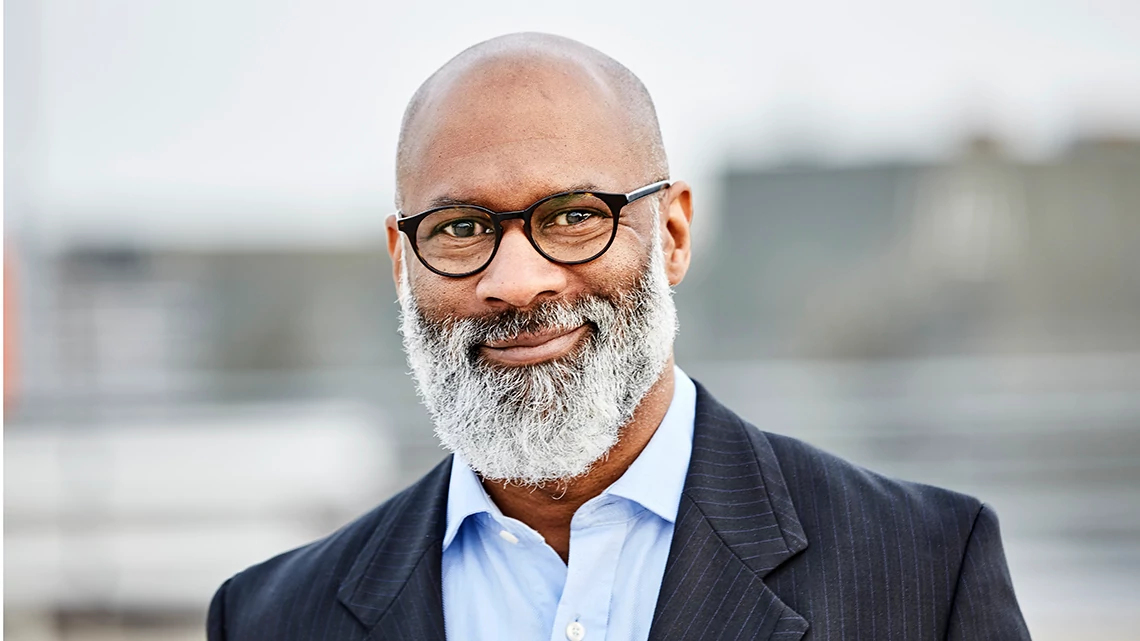



También te puede interesar
¿Te favorecería el fin del ‘net neutrality’?
Aquí las respuestas a varias preguntas clave.